MacOS est livré avec un pare-feu intégré, mais il n'est pas activé par défaut. Tant qu'il est activé Pare-feu Windows Par défaut depuis que je l'ai créé Ver informatique Comme Blaster infecte tous les systèmes Windows XP menacés, qu'est-ce que cela signifie?
Avez-vous besoin d'un pare-feu sur votre Mac? Eh bien, oui et non.
Il est probable que votre ordinateur se trouve derrière un pare-feu faisant partie de Le routeur Votre Mac, donc la désactivation de votre pare-feu macOS facilite la configuration des connexions à d'autres appareils Apple. Mais si vous utilisez un ordinateur portable et que vous sautez fréquemment sur des réseaux peu fiables, vous devez activer le pare-feu.
MacOS comprend également une variété de services réseau partagés pour accéder à distance à votre contenu. Si vous gardez ces services activés ou utilisez des applications tierces, cela pourrait rendre votre Mac vulnérable aux attaques réseau. Nous allons vous montrer comment configurer Pare-feu Votre et quand vous en avez besoin.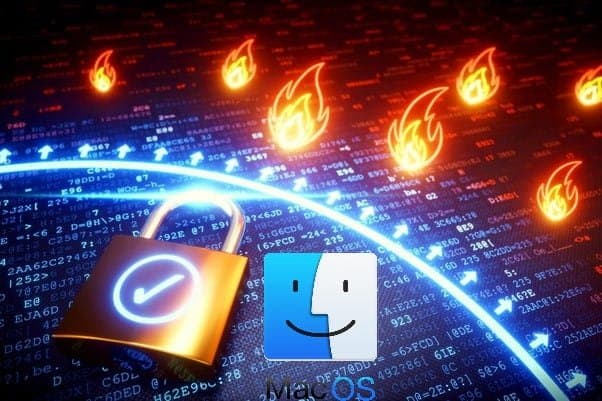
Configurer un pare-feu sur MacOS
L'importance d'un pare-feu ne peut être sous-estimée dans le cadre d'une stratégie de sécurité. Nous avons déjà expliqué en détail pourquoi vous devriez Utilisez un pare-feu.
Dans le cas de MacOS, il existe deux composants du pare-feu système.
Pare-feu de couche d'application (ALF)
Ce composant du pare-feu autorisera ou refusera l'accès à une application pour établir une connexion réseau. Cela ne dépend pas des ports utilisés. Ce pare-feu MacOS intégré offre cette option, qui est simple et belle dans sa conception. Pour chaque application, vous pouvez spécifier si vous souhaitez autoriser ou bloquer les connexions entrantes.
Pour activer le pare-feu sur un Mac, ouvrez Préférences système -> Sécurité et confidentialité -> Pare-feu. Cliquez sur l'icône de verrouillage en bas à gauche de la fenêtre, entrez le mot de passe administrateur et cliquez sur Débloquer.
Cliquez “Activez le pare-feu"Ou "Début" Pour activer le pare-feu .. le cercle vert doit s'allumer, de sorte que votre Mac n'autorise le trafic entrant que pour les connexions existantes, les applications sous licence et les services activés. Vous pourrez ultérieurement désactiver le pare-feu de votre Mac à l'aide du bouton correspondant.

Pare-feu de filtre de paquets (PF)
Ce composant du pare-feu est profondément intégré au noyau du système d'exploitation. PF est Filtre de paquets OpenBSD. Sa fonction principale est de filtrer les paquets réseau en faisant correspondre les caractéristiques des paquets individuels (et les connexions réseau à partir desquelles ils sont construits) avec les critères de filtrage définis dans l'ensemble de règles.
Avec PF Firewall, vous pouvez contrôler le trafic réseau en fonction de tout type de paquets ou de connexions. Cela inclut l'adresse source et de destination, l'interface, les protocoles et les ports. En fonction de ces critères, vous pouvez autoriser le package à le transmettre ou le bloquer et déclencher des événements que d'autres parties du système d'exploitation peuvent gérer.
Le pare-feu PF est entré en vigueur sur macOS à partir de Mac OS X 10.7 Lion. Bien qu'ALF soit facile à utiliser et intuitif, la configuration d'un pare-feu PF nécessite une connaissance précise de la syntaxe, de la logique et de la configuration du réseau de la passerelle. Vous devez modifier manuellement les fichiers d'installation, car l'ensemble du filtre de package est surveillé à partir de la ligne de commande.
Configurer les paramètres du pare-feu Apple
MacOS comprend de nombreux services inclus pour le partage de fichiers et d'imprimantes, l'accès aux ressources à distance et plus encore. Pour activer un service, accédez à Préférences système -> Partage , Cochez ensuite la case à côté de chaque service que vous souhaitez utiliser.
Étant donné que le pare-feu fonctionne sur une base par application, vous verrez ces services répertoriés par nom plutôt que par numéro de port. Par exemple, vous verrez "Partager des fichiers”Sur la carte au lieu du port 548.
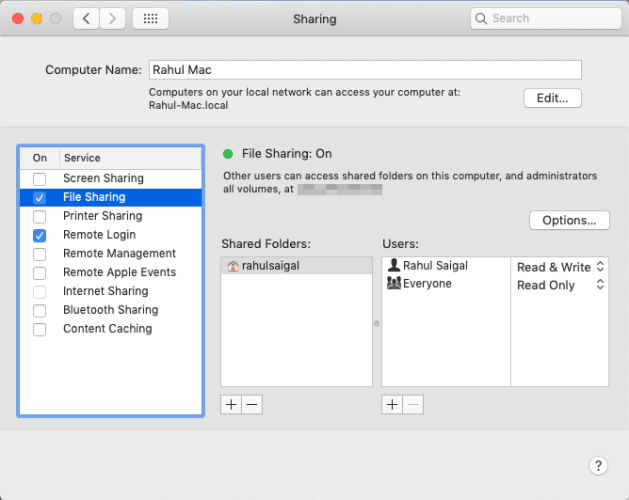
Pour personnaliser le pare-feu, revenez au panneau du pare-feu et cliquez sur le bouton Options de pare-feu. Cela révélera plus de configurations de pare-feu. Utilisez deux boutons Signe plus (+) et Signe moins (-) Pour ajouter ou supprimer des applications au besoin. Vous pouvez également choisir de consulter quelques options supplémentaires ci-dessous.
Tous les services que vous avez enregistrés dans le panneau de partage comme ci-dessus apparaîtront automatiquement dans la liste des connexions autorisées. Mais si vous désactivez l'un des services, il n'apparaîtra plus dans le panneau des options du pare-feu.
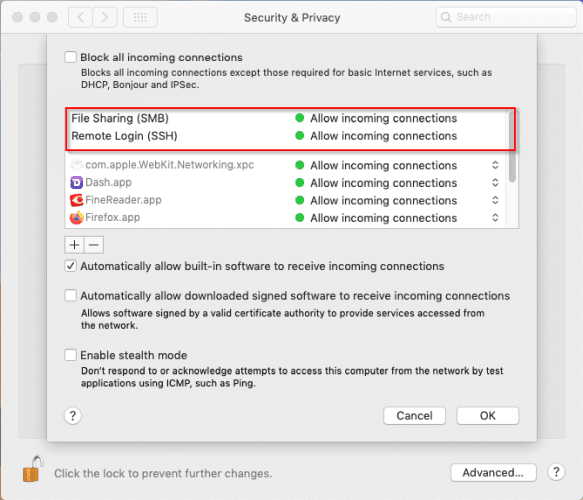
Lorsqu'une application tierce commence à écouter les connexions entrantes, un message vous demande Souhaitez-vous accepter la candidature? «[Nom de l'application]» Connexions réseau entrantes? Cliquez Autoriser ou Rejet Pour modifier les paramètres du pare-feu. Les applications qui lui permettent d'accéder apparaîtront dans la liste autorisée.
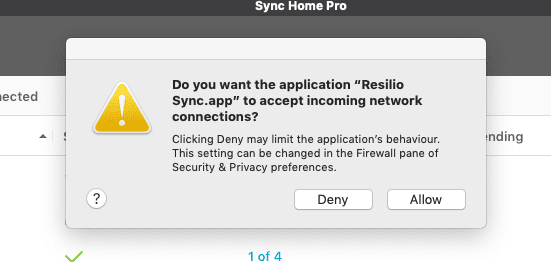
Le pare-feu pour les connexions sortantes doit-il être activé ou désactivé?
Le pare-feu intégré vous permet de surveiller et de bloquer les connexions entrantes. Cependant, vous pouvez également surveiller les connexions sortantes. Comment un utilisateur ordinaire peut-il bénéficier des données de trafic sortant? Illustrons quelques exemples.
- La plupart des applications que vous utilisez sur un Mac ont une interface visuelle et échangent constamment des données entre votre appareil et des serveurs situés ailleurs. Mais de nombreux processus d'arrière-plan peuvent également envoyer et recevoir des données.
- Jetez un œil à tous les processus dans un onglet Activité -> Réseau. Comment pouvez-vous être sûr que toutes ces connexions sont réelles et sûres?
- Les applications partagent des activités tout le temps: votre application de messagerie télécharge de nouveaux messages, les applications vérifient régulièrement les mises à jour et Dropbox synchronise les fichiers nouvellement modifiés avec le cloud. Ces activités sont bonnes, mais si vous téléchargez une application malveillante qui s'enregistre Presses au clavier En secret et envoyer des données sensibles à un serveur externe, c'est un problème.
- Les applications Premium vérifient régulièrement vos données de licence, mais certains développeurs peuvent collecter des informations personnelles sensibles sans votre consentement. Ces applications peuvent également suivre ou diffuser sur votre réseau, copier les détails de configuration de votre Mac et surveiller l'utilisation d'une application particulière.
À partir de ces exemples, il est clair que le pare-feu bidirectionnel fournira une meilleure protection contre le trafic entrant et sortant. Cela peut aider à définir une activité Malware (S'il est installé et en cours d'exécution), mais il est moins préoccupé par la sécurité que par la confidentialité.
Applications de pare-feu tierces pour Mac
De nombreuses applications de pare-feu tierces permettent de contrôler les connexions entrantes et sortantes. Nous discutons de certaines des options populaires ci-dessous.
LuLu
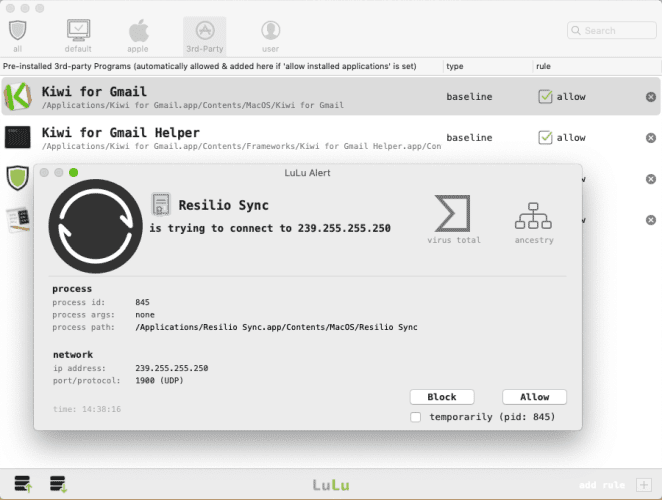
LuLu est un pare-feu gratuit et open source conçu pour bloquer le trafic sortant sauf s'il est explicitement approuvé par l'utilisateur. Une fois installée, l'application vous alertera des tentatives nouvelles ou non autorisées de créer des connexions sortantes sur le réseau. Cliquez sur un bouton Autoriser ou Bloquer Gérer les contacts.
La fenêtre d'alerte affiche l'icône de processus et l'état de la signature de code pour une application. L'option VirusTotal intégrée peut vous aider à vérifier si l'application est malveillante ou non. En outre, vous pouvez voir la hiérarchie du processus (cela vous aide à comprendre le processus principal du délinquant), les détails du processus, etc.
Télécharger: LuLu (Gratuit)
Silence radio
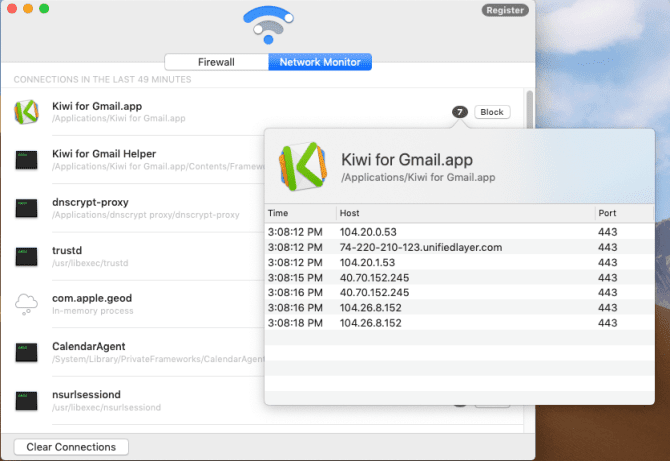
Radio Silence est l'application de pare-feu la plus simple pour votre Mac. Après l'installation, l'application se lance automatiquement en arrière-plan sans aucune icône dans la barre de menu ni aucun autre indicateur visuel. Aller à un onglet Pare-feu Et cliquez sur le bouton Bloquer l'application. Une fois qu'une application est ajoutée à la liste noire, elle ne pourra pas se connecter en ligne.
Puisque vous ajoutez ces applications manuellement, vous ne verrez aucune fenêtre contextuelle gênante. Cela vous donne l'onglet Moniteur de réseau Données en temps réel pour un processus ou une application spécifique. Vous pouvez trouver des outils cachés, des opérations de mémoire, des imp logiciels, des services XPC, des numéros de port et des adresses IP d'hôte. Bien que l'application soit payante, vous pouvez l'essayer avant de l'acheter.
Télécharger: Silence radio (9 $, essai gratuit disponible)
Little Snitch

Little Snitch est une application de pare-feu basée sur l'hôte pour Mac. L'application fournit des rapports détaillés sur les opérations, les connexions entrantes et sortantes, les ports et les protocoles. Il affiche également l'historique complet du trafic sur une durée d'une minute.
Par défaut, la fonctionnalité de mode veille fournit un accès réseau complet aux applications qui ne sont explicitement interdites par aucune règle. Puisque vous n'avez rien refusé, vous aurez le temps d'apprendre les tenants et les aboutissants de l'application. Dans les coulisses, l'application enregistre chaque appel. À partir de là, vous pouvez commencer à créer des règles personnalisées.
Apparaît Moniteur de réseau Carte complète des connexions actives de votre système aux sites dérivés IP ou sites Web potentiels dans le monde entier en temps réel. Le panneau de gauche affiche une liste des applications qui envoient et reçoivent des données, tandis que le panneau de droite vous fournit un résumé détaillé.
Laissez-vous en vedette Profil de commutation automatique Créez des profils de filtre basés sur le réseau. Vous pouvez créer des profils séparés pour la maison, le travail, le café, etc. Il existe de nombreuses autres fonctionnalités, même si l'application n'est pas bon marché. Quant aux passionnés, Little Snitch est un pare-feu solide à battre.
Télécharger: Little Snitch ($ 45, essai gratuit disponible)
Murus
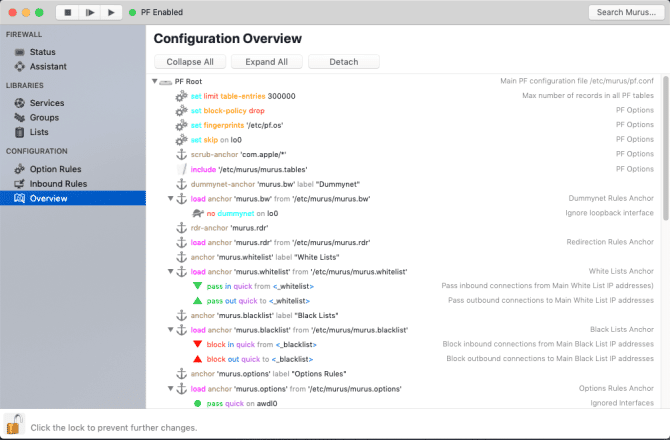
Murus est une interface graphique pour le pare-feu PF. Il contient une interface facile à utiliser et vous permet de configurer l'application à l'aide des préréglages intégrés. Il vous fournit également un éditeur de jeu de règles pour créer et gérer des règles. Vous pouvez créer des règles complexes avec des options avancées telles que les méthodes de port, les journaux d'entrée, les processus, etc.
Murus Lite est un pare-feu de base avec des capacités de filtrage et de journalisation pour les connexions entrantes uniquement. Pour 10 $, vous obtiendrez des capacités de filtrage par connexions sortantes, règles personnalisées, méthodes de livraison de port, fonctionnalités liées à l'allocation et bien plus encore.
Télécharger: Murus (Versions gratuites disponibles)
Une couche de protection offre une meilleure sécurité
Le pare-feu n'est pas une panacée pour des problèmes tels que les logiciels malveillants et les logiciels malveillantsSpam. Mais son importance peut varier en fonction des différents cas d'utilisation. Pour l'utilisateur moyen, un pare-feu intégré, avec Little Snitch, est plus que suffisant. Si vous travaillez pour une entreprise qui utilise plusieurs appareils MacOS, il est logique d'avoir une couche différente de protection par pare-feu.
Une combinaison de pare-feu ALF et PF peut fonctionner correctement sans aucun problème majeur. Cependant, leur méthode de filtrage du réseau est différente et couvre des couches distinctes de paquets réseau. Il en va de même pour les applications de pare-feu tierces. L'ALF tiers peut fonctionner avec le pare-feu PF intégré.
N'oubliez pas qu'un pare-feu n'est qu'une partie d'une stratégie de sécurité. reconnait moi Comment éviter que les logiciels malveillants n'infectent votre Mac Et vérifiez Autres conseils de sécurité macOS Pour augmenter votre protection.







